电脑上如何把pdf转换成word文档?在日常办公和学习中,我们常常会遇到需要将PDF文件转换为Word文档的情况。无论是为了编辑文档内容、整理资料,还是进行二次创作,掌握PDF转Word的方法都显得尤为重要。本文将为你详细介绍三种常见的PDF转Word方法,以便轻松实现文件格式的转换。

1.迅捷PDF转换器
迅捷PDF转换器支持多种文件格式的转换,包括PDF转Word、Excel、PPT等。其转换速度快、准确率高,能够尽可能地保留PDF文件的原始排版和格式。此外,该软件还提供批量转换功能,大大提高了工作效率。
操作步骤:
①下载并安装迅捷PDF转换器,打开软件后找到【文件转Word】,点击【添加文件】按钮,选择需要转换的PDF文件,可以一次性添加多个文件进行批量转换。

②在转换界面中,需要对转换参数进行设置,例如转换格式、转换模式、转换页面等,以确保转换后的Word文档符合要求。

③点击【开始转换】按钮,软件将自动进行转换。转换完成后,点击【打开文件夹】按钮,即可查看转换后的Word文档。
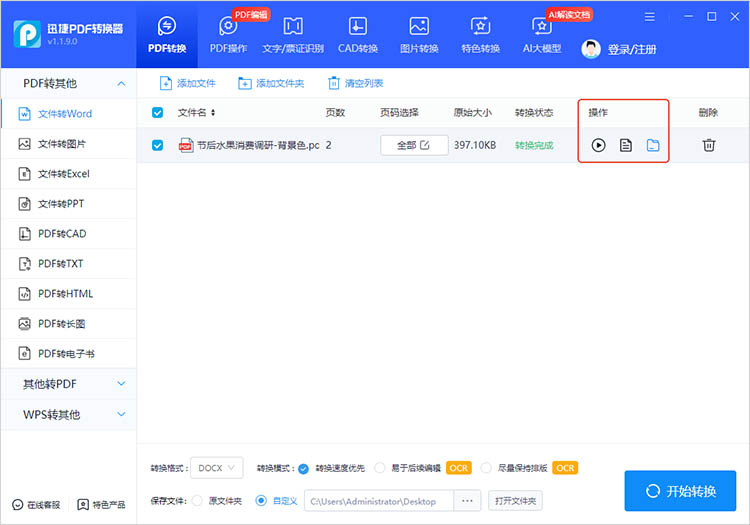
2.迅捷PDF转换器在线网站
对于那些不想安装软件的用户,迅捷PDF转换器的在线网站提供了一种便捷的选择。通过浏览器进行操作,可以在任何设备上轻松完成PDF转Word的任务。
操作步骤:
①打开浏览器,输入迅捷PDF转换器在线网站的网址(https://app.xunjiepdf.com/)。点击功能栏中的【PDF转Word】,进入转换页面。
②点击【点击选择文件】按钮,选择需要转换的PDF文件。
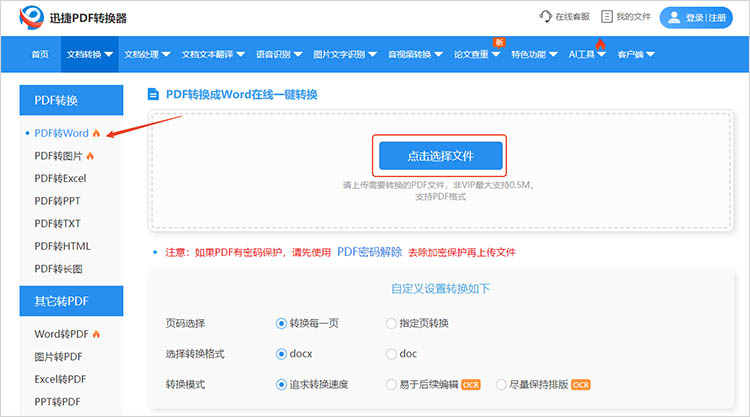
③在页面上选择合适的转换参数,点击【开始处理】按钮,网站将自动进行转换。。

④转换完成后,点击【立即下载】按钮,将转换后的Word文档保存到本地。
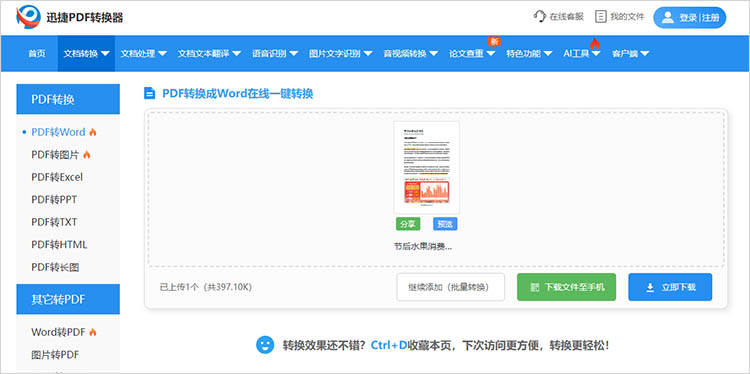
3.全能PDF转换助手
全能PDF转换助手是一款集多种功能于一体的PDF处理软件。除了PDF转Word外,它还支持PDF的合并、拆分、压缩、加密等多种操作。其界面简洁直观,操作方便快捷,适合初学者和专业人士使用。
操作步骤:
①打开软件后,点击进入【PDF转Word】功能。

②选择需要转换的PDF文件导入到软件,根据需要设置转换参数,点击【开始转换】按钮,软件将自动进行转换。

“电脑上把PDF转换成Word文档”的方法多种多样,这些方法各具特色,用户可以根据自己的实际需求和使用习惯进行选择。在日常办公和学习中,掌握这些PDF转Word的技巧,将大大提高我们的工作效率和灵活性,希望本文的介绍能为你带来帮助。

